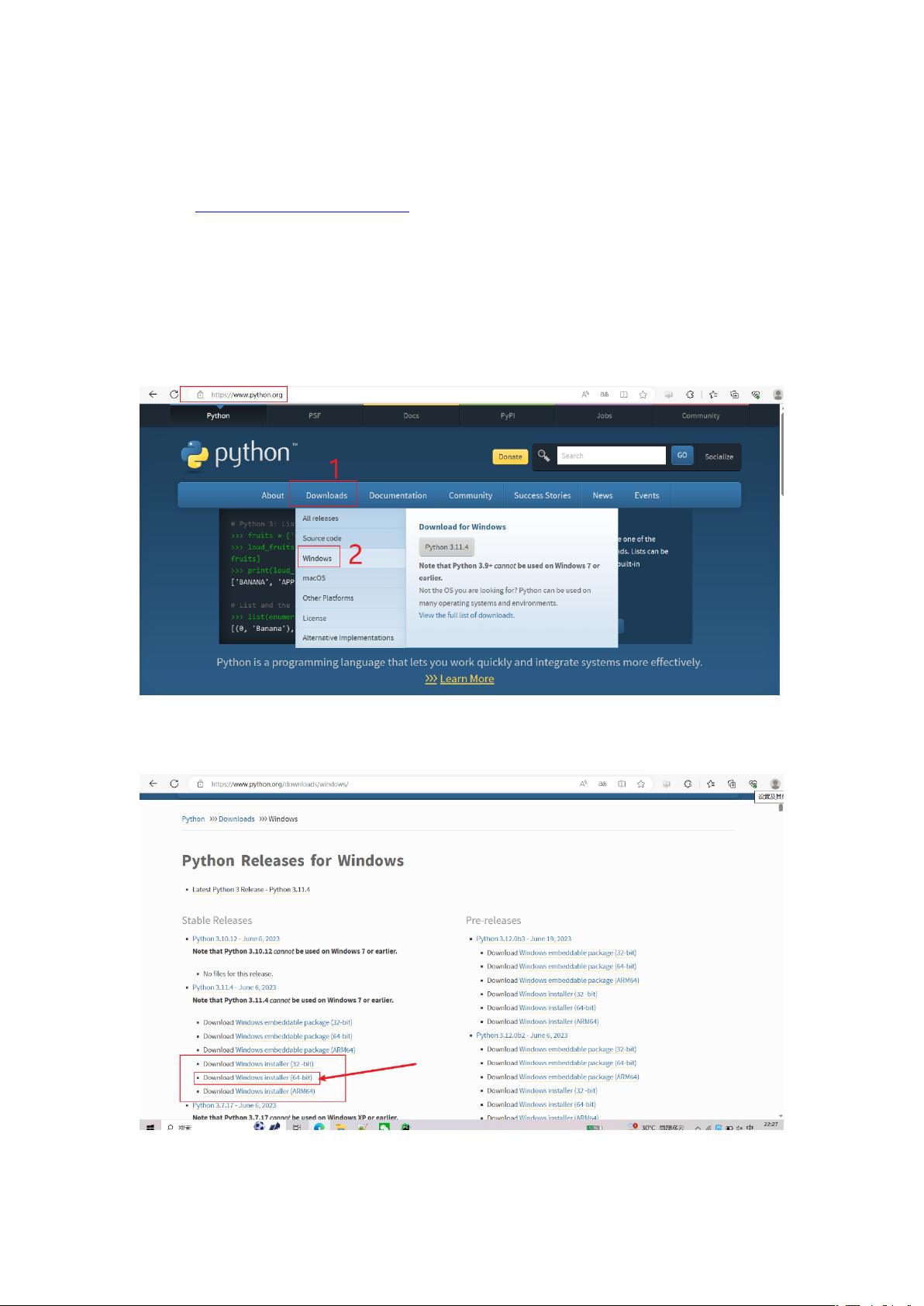Python环境配置全攻略:从下载到Pycharm集成
需积分: 5 22 浏览量
更新于2024-08-03
收藏 1.68MB DOCX 举报
"本资源提供了一份详尽的Python环境搭建步骤,主要针对Windows操作系统用户,讲解了从访问Python官网下载安装包,到设置环境变量,以及安装开发工具PyCharm的全过程。"
在Python编程中,环境搭建是第一步,对于初学者尤其重要。下面将详细解析整个过程:
1. 下载Python安装包:
- 访问Python官方网站(https://www.python.org/)是获取最新、最安全Python版本的官方渠道。
- 在"Downloads"部分,选择适合Windows操作系统的安装包。通常推荐选择稳定发布版本(Stable Releases),因为它是最可靠且经过广泛测试的版本。
- 对于个人开发,应选择Windows Installer,它包含了完整的Python开发环境,包括doc、idle、pip等工具。
- 注意操作系统位数,64位操作系统应下载64-bit版本的Windows Installer。
2. 安装Python:
- 运行下载的Windows Installer,可以选择自定义安装,这允许你在安装过程中控制Python的组件和位置。
- 自定义安装可以避免将Python添加到所有用户的PATH中,这对于多用户环境或仅需要个人使用的环境更有利。
- 按照提示进行下一步操作,直到安装完成。
3. 设置环境变量:
- 环境变量的设置确保系统知道Python安装的位置,从而能在命令行中直接运行Python。
- 右键点击“我的电脑”(或“此电脑”),选择“属性”,然后点击“高级系统设置”。
- 在“高级”选项卡下,点击“环境变量”按钮,接着在系统变量中找到并编辑“Path”变量。
- 添加Python安装目录到Path变量中,这样可以在任何目录下通过命令行运行Python。
4. 验证Python安装:
- 完成环境变量设置后,打开命令提示符,输入`python --version`或`python3 --version`,如果返回Python的版本号,表示安装成功。
5. 开发工具:
- PyCharm是JetBrains公司出品的一款Python IDE,它提供了强大的代码编辑、调试、版本控制等功能,非常适合Python开发。
- PyCharm有专业版和社区版,社区版免费,功能已能满足大部分开发者需求。
- 下载并安装PyCharm,按照向导进行配置,可以关联刚安装的Python解释器,进一步提升开发效率。
通过以上步骤,你就成功搭建了一个基础的Python开发环境,可以开始编写Python代码了。记得保持Python环境的更新,以获取最新的特性及安全修复。同时,学习使用虚拟环境管理不同项目的依赖,能帮助你更好地组织和隔离项目环境。
2020-12-17 上传
2021-01-20 上传
点击了解资源详情
点击了解资源详情
点击了解资源详情
点击了解资源详情
点击了解资源详情
2023-05-31 上传
2023-07-28 上传
Mr.Aholic
- 粉丝: 10w+
- 资源: 65
最新资源
- 解决本地连接丢失无法上网的问题
- BIOS报警声音解析:故障原因与解决方法
- 广义均值移动跟踪算法在视频目标跟踪中的应用研究
- C++Builder快捷键大全:高效编程的秘密武器
- 网页制作入门:常用代码详解
- TX2440A开发板网络远程监控系统移植教程:易搭建与通用解决方案
- WebLogic10虚拟内存配置详解与优化技巧
- C#网络编程深度解析:Socket基础与应用
- 掌握Struts1:Java MVC轻量级框架详解
- 20个必备CSS代码段提升Web开发效率
- CSS样式大全:字体、文本、列表样式详解
- Proteus元件库大全:从基础到高级组件
- 74HC08芯片:高速CMOS四输入与门详细资料
- C#获取当前路径的多种方法详解
- 修复MySQL乱码问题:设置字符集为GB2312
- C语言的诞生与演进:从汇编到系统编程的革命